Cara Menambahkan Kamera Jaringan di Windows 11
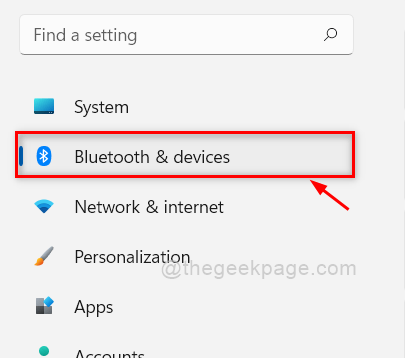
- 1511
- 51
- John Ratke
Sebagian besar pengguna Windows mengetahui kamera web di sistem mereka dan cara menggunakannya. Tetapi banyak yang tidak tahu tentang kamera jaringan dan bagaimana itu bisa sangat berguna. Kamera jaringan menangkap foto atau video dan mengompresnya dan mentransmisikan melalui jaringan yang terhubung ke Wi-Fi. Oleh karena itu pengguna dapat melihat/mengakses foto atau video waktu nyata dari mana saja dunia, itulah sebabnya kamera CCTV memberi kami pengawasan keamanan untuk rumah atau premis kami. Sedangkan kamera web perlu dihubungkan langsung ke sistem kami tetapi kamera jaringan dapat ditempatkan di mana saja di premis kami asalkan ada koneksi internet untuk mengirimkan data. Tetapi banyak orang merasa sulit untuk menambahkan kamera jaringan di sistem mereka. Oleh karena itu, dalam posting ini, kami telah menemukan beberapa langkah mudah tentang cara menambahkan kamera jaringan pada sistem Windows 11.
Cara Menambahkan Kamera Jaringan di Windows 11
Langkah 1: Buka Pengaturan aplikasi dengan menekan Windows + i kunci bersama di keyboard Anda.
Langkah 2: Klik Bluetooth & perangkat di sisi kiri Pengaturan jendela.
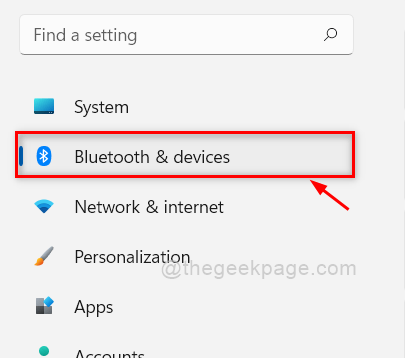
Langkah 3: Gulir ke bawah halaman Bluetooth & Perangkat di sisi kanan dan klik Kamera opsi seperti yang ditunjukkan pada gambar di bawah ini.
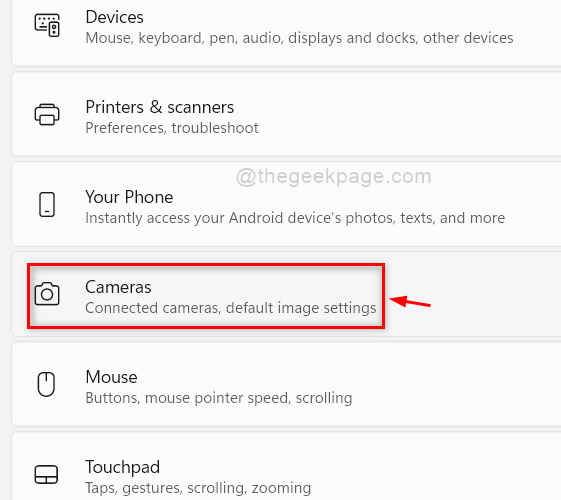
Langkah 4: Lalu, klik Cari kamera tombol di Tambahkan Kamera Jaringan Opsi di halaman kamera seperti yang ditunjukkan di bawah ini.

Langkah 5: Ini akan mulai mencari kamera jaringan apa pun.
Langkah 6: Jika ada kamera jaringan di sekitar dan dicari, maka itu akan daftar di bawah Tambahkan Kamera Jaringan. Kalau tidak, itu akan ditampilkan Tidak ada kamera yang ditemukan seperti yang ditunjukkan di bawah ini.
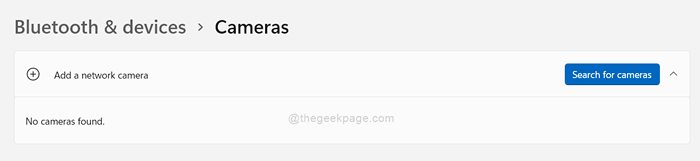
Langkah 7: Jika ada kamera jaringan yang terdeteksi, lalu klik dan itu akan menambahkan kamera jaringan itu di sistem Anda.
Langkah 8: Tutup Aplikasi Pengaturan Setelah Menambahkan Kamera Jaringan.
Itu saja teman -teman.
Semoga posting ini informatif dan bermanfaat.
Silakan tinggalkan komentar kami di bawah.
Terima kasih telah membaca!
- « Cara menjeda dan melanjutkan sinkronisasi di aplikasi OneDrive di Windows 11
- Cara menambahkan printer ke menu konteks desktop kirim ke pada windows 11/10 »

